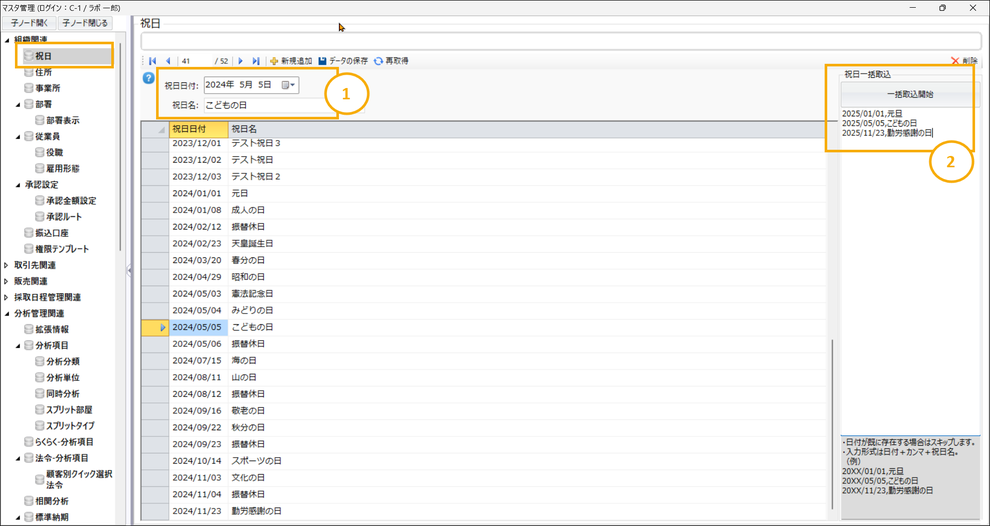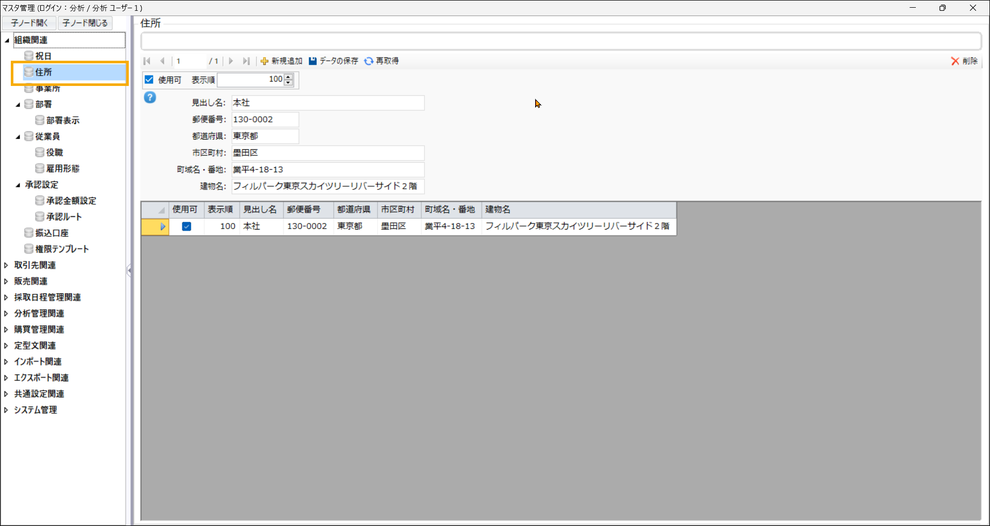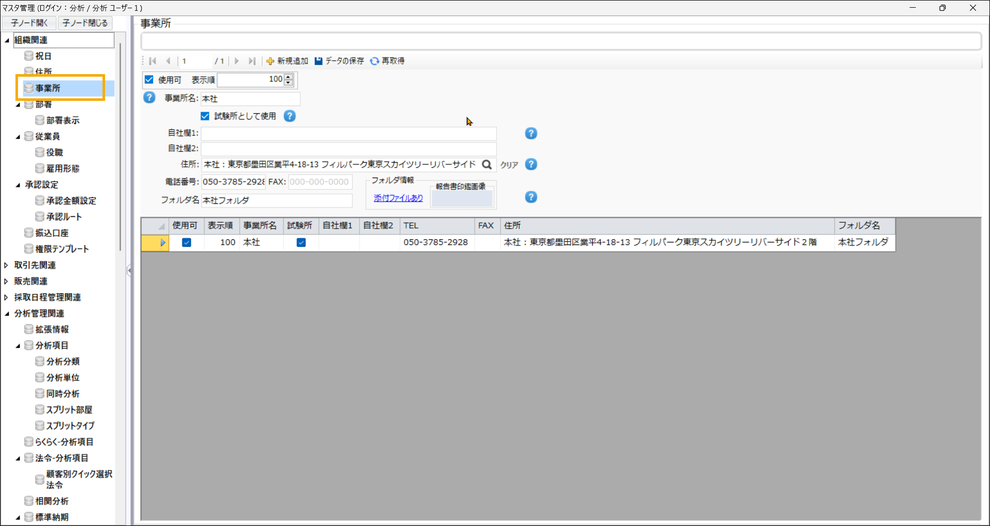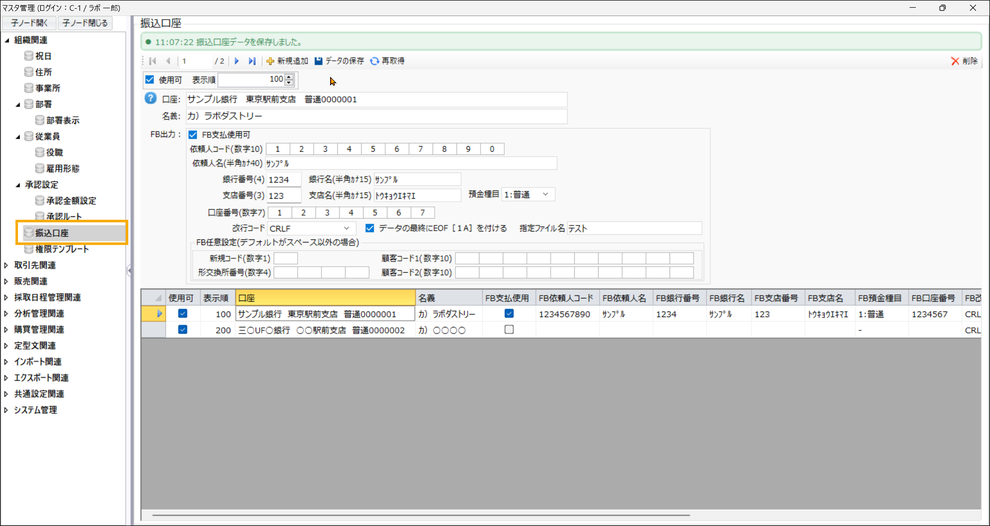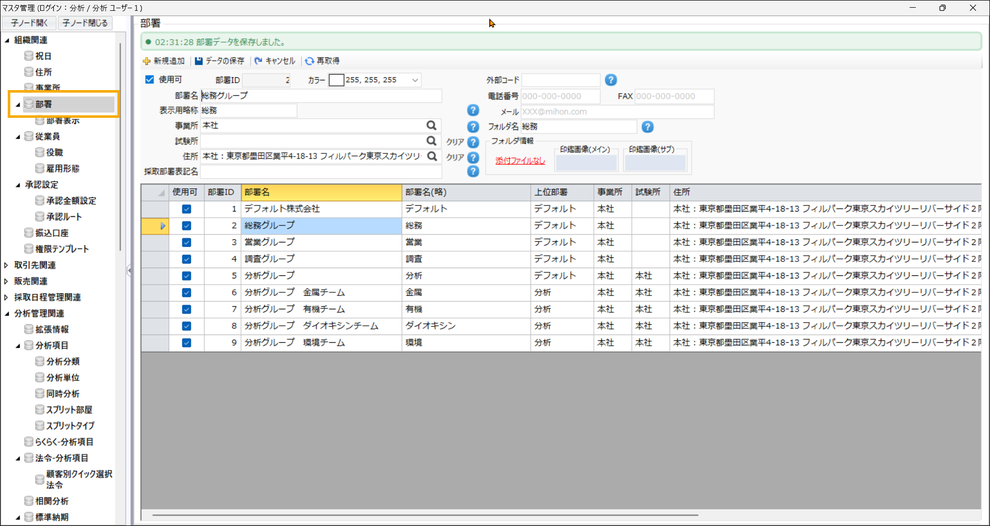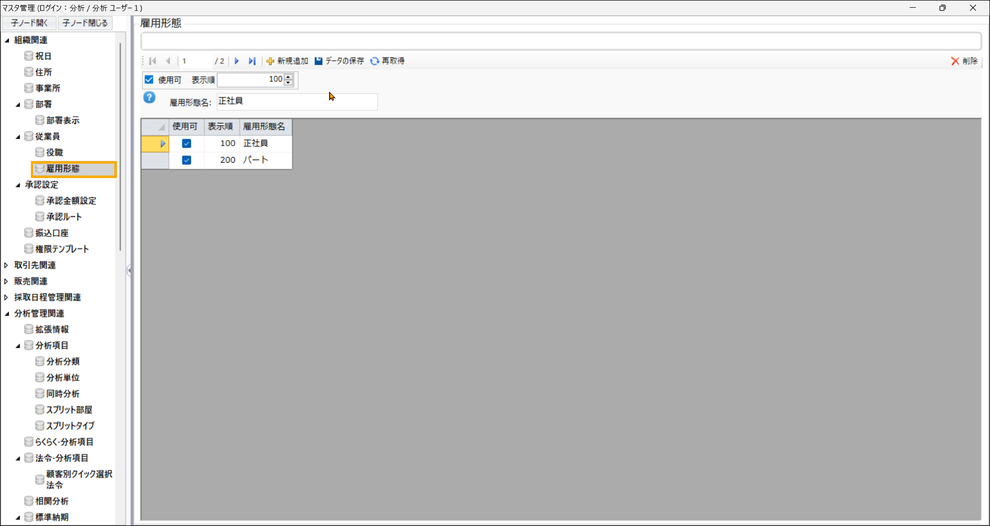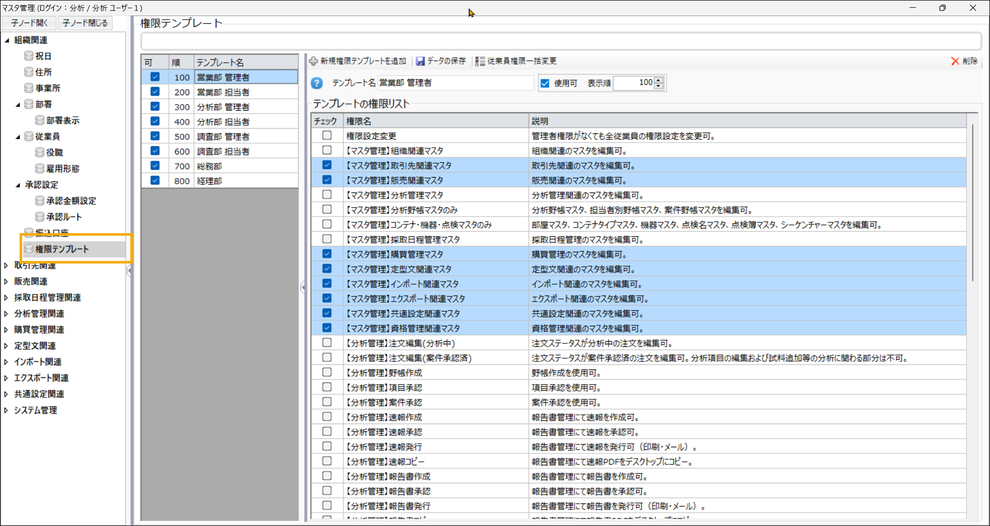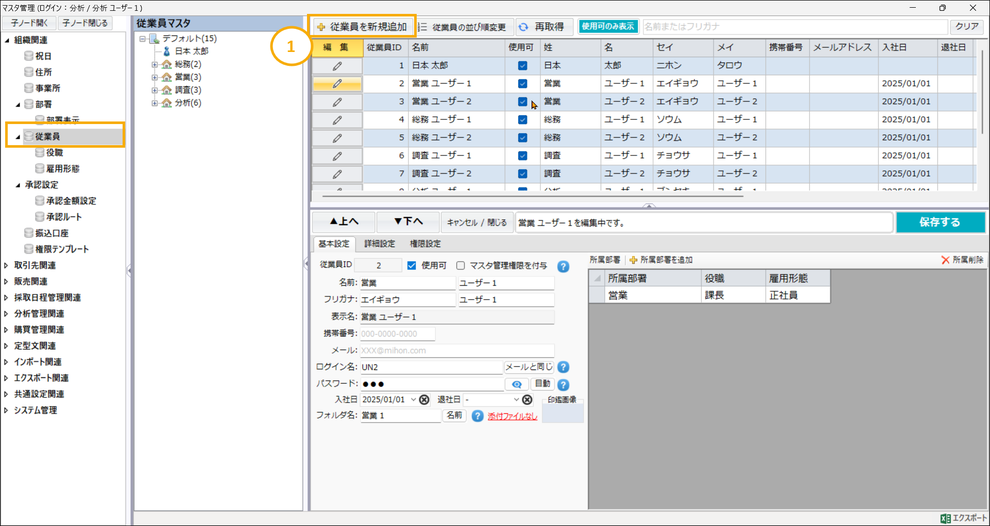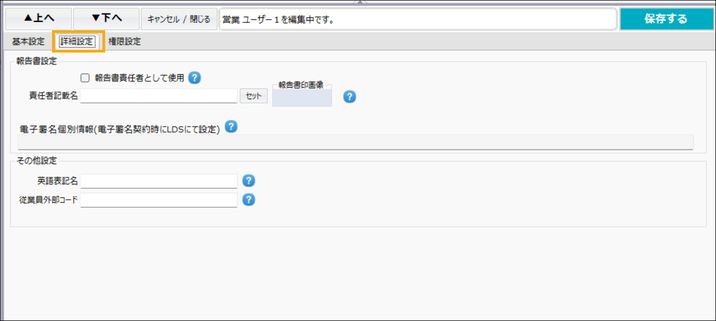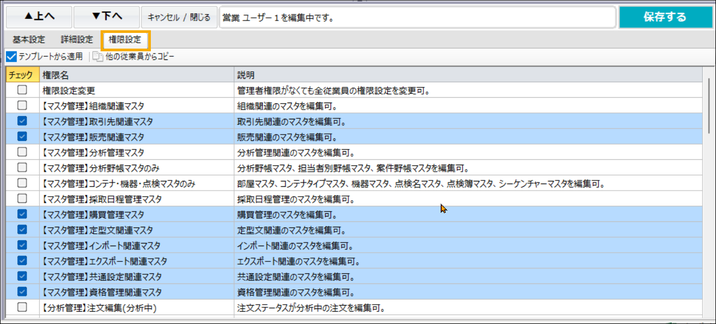組織関連
基本
祝日マスタ
このマスタに登録した祝日は、納期パターン(自動納期適用)、日付入力欄、各画面のカレンダー表示に反映されます。
・公休(国民の祝日および会社独自の休日)を登録可能です。
・デフォルトでは祝日設定は登録されていません。
・登録された祝日は営業日から除外されます。
・年ごとに設定が必要です。
これにより、祝日や社内休日を考慮した正確な納期管理が可能となり、日付入力や自動納期計算の際の誤りを防ぐことができます。
登録方法は2パターンあります。
個別設定:①の箇所で日付および祝日名を入力
一括設定:②の箇所に『日付,祝日名』の形式でまとめて入力
※内閣府ホームページの『「国民の祝日」について』から祝日一覧(CSV)を出力できます。
住所マスタ
システムで利用する住所を登録するマスタです。
会社本社や各拠点(支社・営業所・工場など)の住所を登録します。
登録した住所は、事業所マスタや部署マスタで選択でき、事業所や部署の住所情報として利用されます。
【各項目の説明】
■使用可
有効の場合は、システム上から選択可能となり、チェックを外した場合は、システム上から非表示となります。
事業所マスタ
システムで利用する 事業所(本社・支社・営業所・試験所など) を登録します。
事業所は、複数の部署をまとめる上位の組織単位です。
部署ごとの詳細な管理は、別途「部署マスタ」で行います。
登録した事業所は「部署マスタ」で選択でき、各部署の所属先として利用されます。
【各項目の説明】
■試験所として使用
事業所を システム内で「試験所」として扱う場合に有効化してください。
・分析管理において、主幹試験所や各分析項目の分析試験所として選択できます。
・部署マスタでは、各部署の試験所設定として選択可能になります。
■自社欄1・自社欄2
見積書や請求書に、事業所固有の情報(代表者名や所長名など)を表示する際に利用します。
例)
自社欄1:○○会社 代表取締役社長
自社欄2:日本 太郎
■住所
「住所マスタ」で登録した住所から選択します。
■フォルダ情報
事業所ごとに専用のフォルダ名を設定します。
この事業所フォルダ内に報告書用の印鑑画像を保存しておくと、見積書や請求書作成時に、所属部署の事業所に応じて自動的に印鑑が表示されます。
電子印画像ファイルを「報告書印鑑画像」の枠にドラッグ&ドロップしてください。
振込口座マスタ
自社の振込口座を登録します。
請求書に振込口座を表示する場合に利用します。請求書フォーマット原紙に直接記載する場合は設定不要です。
【各項目の説明】
■FB出力
FBデータを出力する場合に登録します。
ファームバンキング(FB)とは
銀行と企業のコンピュータを通信回線でつなぎ、振込・振替・残高照会などをデータでやり取りする仕組みのことです。請求や支払データを「FBデータ」として出力し、そのまま銀行に送信することで、振込処理を自動化できます。
部署
部署マスタ
システム内で使用する 部署情報(部門・課など) を登録します。
事業所マスタで登録した上位の「事業所」に所属する単位として設定します。
【各項目の説明】
■カラー
「採取日程管理-工程表」画面の部署名列の背景色に反映します。視覚的に識別したい場合に利用してください。
■表示用略称
システム上で部署選択する際のボタン名となります。
■試験所
「事業所マスタ」で「試験所として使用」を有効にした事業所から選択します。
■住所
「住所マスタ」で登録した住所から選択します。
■採取部署表記名
LIMS注文登録の試料情報で採取部署を選択した際、報告書に記載される「採取所属名」として反映される部署名を設定します。
■外部コード
当システム以外から外部データをインポートする際に、部署をマッチングするために使用される文字列です。
外部データをインポートしない場合は、設定する必要はありません。
■フォルダ情報
部署ごとに専用のフォルダ名を設定します。
この部署フォルダ内に報告書用の印鑑画像を保存しておくと、見積書や請求書作成時に、営業担当者の所属部署に応じて自動的に印鑑が表示されます。
電子印画像ファイルを「印鑑画像」の枠にドラッグ&ドロップしてください。
メインとサブで2種類の電子印を設定できます。
部署表示マスタ
会社の組織体制(組織図) を設定します。
所属する上位部署を設定し、階層構造を設定します。また、組織図上の部署の並び順を指定します。
従業員
役職マスタ
会社規定の役職名を登録します。
雇用形態マスタ
会社で利用する雇用形態を登録します。
(例:正社員、契約社員、パート、アルバイト、派遣社員 など)
権限テンプレートマスタ
システムの操作権限は従業員ごとに細かく設定できますが、個別設定では手間がかかります。
役職や業務内容に応じた権限パターンを「テンプレート」として登録しておくことで、従業員マスタにて簡単に適用できます。
従業員マスタ
従業員の基本情報(氏名、連絡先、入社日など)、ログインに必要な情報、システム操作に関する権限を登録します。
登録された情報は、各種機能での担当者選択やシステム操作制御に利用されます。
従業員を追加する場合は➀をクリックしてください。
【各項目の説明_基本設定】
■表示名
フルネーム(各種機能での担当者選択ボタン名)です。
■ログイン名
5文字以上必須
■パスワード
8文字以上必須(英字・数字・記号を最低1文字ずつ含むこと)
■フォルダ名
従業員ごとに専用のフォルダ名を設定します。
このフォルダ内に個人の印鑑画像を保存しておくと、見積書や請求書作成時に、担当者に応じて自動的に印鑑が表示されます。
電子印画像ファイルを「印鑑画像」の枠にドラッグ&ドロップしてください。
【各項目の説明_詳細設定】
■報告書責任者として使用
「報告書責任者として使用」が有効になっている従業員のみ、試験報告書作成時の責任者として選択可能となります。
■責任者記載名
試験報告書に記載する時の氏名を登録します。
■報告書印画像
報告書に表示する電子印を登録します。「報告書印画像」の枠に電子印ファイルをドラッグア&ドロップしてください。
ただし、計量証明書の電子署名とは異なります。電子署名機能をご利用の場合は、「電子署名サービス」をご確認ください。
■英語表記名
報告書に英語表記が必要な場合は登録してください。
■従業員外部コード
当システム以外から外部データをインポートする際に、従業貝をマッチングするために使用される文字列です。
外部データをインポートしない場合は、設定する必要はありません。
【各項目の説明_権限設定】
■テンプレートから適用
「権限テンプレートマスタ」で登録した権限パターンを選択し、従業員に一括で適用できます。
役職や部署ごとに共通の権限設定を反映させたい場合に便利です。
■他の従業員からコピー
既存の従業員に設定済みの権限をコピーできます。
似た業務内容の従業員が複数いる場合に便利です。
■保存する
編集・変更した場合は、必ず「保存する」をクリックしてください。
※「チェック」列にチェックを付けることで個別に設定も可能です。
株式会社ラボダストリーサポート
郵便番号: 130-0002
住所: 東京都墨田区業平4-18-13
フィルパーク東京スカイツリーリバーサイド2F
TEL:050-3785-2928
Email: info@ld-sup.co.jp